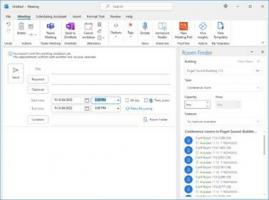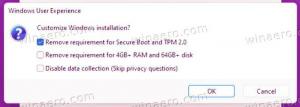Comment activer le thème clair dans Windows 10
À partir de Windows 10 Build 18282, le système d'exploitation inclut un nouveau thème lumineux qui change la couleur du menu Démarrer, de la barre des tâches et du Centre de maintenance en blanc avec des effets acryliques. De plus, la page « Couleurs » de l'application Paramètres a été mise à jour pour inclure un ensemble de nouvelles options permettant de personnaliser l'apparence.
Microsoft décrit le nouveau thème comme suit.
Depuis que nous avons introduit la possibilité de choisir entre clair et sombre dans Windows 10, nous avons entendu des commentaires demandant une séparation plus vraie entre les deux options. Lorsque vous sélectionnez Lumière sous Paramètres > Personnalisation > Couleurs, vous vous attendez à ce que la couleur du système soit également plus claire. Et cela ne faisait pas cela avant - la barre des tâches et bien d'autres choses sont restées sombres. Maintenant, si vous choisissez Lumière sous Paramètres > Personnalisation > Couleurs, tous L'interface utilisateur du système sera désormais claire. Cela inclut la barre des tâches, le menu Démarrer, le Centre de maintenance, le clavier tactile, etc.
L'application Paramètres mise à jour vous permet de basculer rapidement entre les thèmes clairs et sombres pour les deux applications système et applications Store simultanément, ou appliquez le mode clair ou sombre aux applications système ou Store individuellement. Voici comment cela peut être fait.
Pour activer le thème Light dans Windows 10, procédez comme suit.
- Ouvrez le Application de paramètres.
- Allez dans Personnalisation -> Thèmes.
- A droite, cliquez sur le Lumière des fenêtres Objet.
- Le thème est maintenant appliqué.
Vous pouvez à tout moment basculer vers le thème par défaut de Windows 10, qui s'appelle simplement "Windows".
En outre, il est possible de personnaliser l'apparence du système d'exploitation en mélangeant des éléments des thèmes Windows et Windows Light.
Personnaliser le mode d'éclairage dans Windows 10
- Ouvert Paramètres.
- Accédez à Personnalisation - Couleurs.
- Sur la droite, choisissez le jeu de couleurs souhaité sous le Choisissez votre couleur menu déroulant. Vous pouvez sélectionner soit Léger, Sombre, ou Personnalisé option.
- En sélectionnant le Personnalisé option, vous pourrez définir votre mode Windows par défaut et votre mode d'application par défaut individuellement.
C'est ça.